Что такое компьютерный вирус, классификация компьютерных вирусов и защита от них. Как выглядит вирус компьютерный
Как выявить вирусы в компьютере
Здравствуйте, друзья мои. Интернет является неотъемлемой часть жизни современного человека. С другой стороны, он становится источником опасных вирусов, некоторые из которых следует удалять на начальных этапах «инфицирования». Но как выявить вирусы в компьютере? Какие самые распространенные симптомы заражения? Об этом и не только – в моей очередной статье.
Конечно же, подхватить «заразу» можно и без подключения к интернету. К примеру, если Вы вставляете в USB порт «вредоносную» флешку. Об этом я писал в статье как вирус блокирует USB порт. Или обмениваетесь файлами внутри рабочей сети.
На сегодняшний день даже самый лучший антивирус не обеспечивает 100% защиты.
Но есть множество способов обнаружить вирус даже без специального ПО. Сейчас я расскажу о них, но сначала мы рассмотрим основные признаки «заболевания».
СОДЕРЖАНИЕ СТАТЬИ:
Как узнать о заражении?
Хакеры, которые разрабатывают вредоносные скрипты, довольно хитрые особи, которые умело маскируют угрозу под безопасную программу. В любом случае, не нужно паниковать и видеть во всем опасность. Необходимо внимательно проанализировать ситуацию.
Начинать волноваться можно, когда:
- Во время запуска Windows появляется окно блокировки, которое содержит текст наподобие «Вы нарушили такие-то статьи криминального кодекса и дело будет передано в суд. Чтобы избежать этого, отправьте СМС / пополните счет и т.д.». Помните, не так давно я рассказывал об этом вирусе?
- Вы не можете зайти на сайты социальных сетей или поисковых систем. Опять же, появляется окно с предложением заплатить денег. Подробно об этом я писал в тематической статье.
- Система не слишком быстро реагирует на Ваши команды, медленно открываются приложения, процедура копирования / перемещения файлов длится слишком долго.
- Загрузка ОС занимает больше времени, чем раньше. Стоит учесть, что данный признак актуален, если Вы не инсталлировали сторонних приложений, которые могли прописаться в автозагрузке.
- Во время запуска ПК самостоятельно открывается браузер, его начальная страница изменена, постоянно расходуется сетевой трафик (хотя Вы ничего не делаете).
- От Вашего имени начинает рассылаться спам (через e-mail и аккаунты соцсетей).
- Перестает работать двойной щелчок мыши при открытии файлов (при условии, что манипулятор рабочий).
- Начинают бесследно пропадать документы, установленные приложения и прочие файлы.
- ПО не запускается или выполняется с ошибками, которых ранее не было.
Способы обнаружения
Я не буду рассказывать, как выявить вредоносный код (файл) с помощью антивирусного софта. Уверен, с этим справится каждый. Достаточно запустить полную проверку с помощью встроенного / стороннего ПО (Kaspersky, Dr.Web Cure It!).
Хочу подробнее рассказать о случае, когда система работает без антивируса (или от последнего нет никакой пользы).
Проверяем диспетчер процессов
Это первое, что приходит мне в голову, когда возникают подозрения. Зачастую, троян маскируется под безопасный процесс и делает свое темное дело. Как обнаружить?
Ого! Как много непонятных процессов. Как же найти лишние?
- Следует сразу же исключить системные.
Вот их краткий перечень:
- Csrss
- Lsass
- Explorer
- Svchost
- Wininit
- System
- Winlogon
РЕКЛАМА

- Csrss
- Lsass
- Explorer
- Svchost
- Wininit
- System
- Winlogon
- Внимательно просмотрите Ваш перечень. «Шпионы» и прочие вредоносные программы могут скрываться под такими же названиями с разницей в одну-две буквы. Вот, присмотритесь:

- Если список содержит названия, состоящие из бессмысленного набора букв и цифр, стоит задуматься:

- Если в чём-то сомневаетесь, то лучше «забейте» название процесса в поисковой системе, чтобы узнать о нём побольше.
Одним из таких является вирус Recycler я рассказывал о как можно от него избавиться.
С диспетчером задач разобрались? Если есть вопросы, пишите в комментариях, я обязательно отвечу.Анализируем автозагрузку
Большинство вирусов запускаются вместе с системой, блокируя её или активируя свои вредные функции. Хотите узнать, как «вычислить» таких злодеев?
- Вызываем окно «Выполнить» с помощью комбинации Win + R.
- Вводим команду «msconfig» для открытия конфигуратора Microsoft.

- На экране появится нечто подобное (только с другими элементами списка «Автозагрузка»):

- Опять же, смотрите на названия, проверяйте их через Google / Яндекс. Если уверены, что самостоятельно не добавляли элемент в автозапуск, и он не связан с установленным приложением, то смело удаляйте его.
- Перезапустите ПК и повторите предыдущие шаги. Если удаленный пункт снова активен, значит это однозначно вирус. Потребуется более доскональное сканирования и лечение.
Вот мы и разобрались с простейшими способами, которые позволят совершенно бесплатно выявить угрозу на начальном этапе. Такой подход максимально эффективен для предотвращения дальнейшего распространения «заразы». Больше материала можно найти в разделе лечение вирусов, там описаны самые распространенные вирусы и методы борьбы с ними.
Если статья оказалась полезной, почему бы не поблагодарить автора (это я о себе) репостами в социальных сетях. Буду очень признателен. И не забывайте, что при любой ситуации можете обращаться ко мне через форму комментирования.
С уважением, Виктор
it-tehnik.ru
Как найти вирус
 Подключившись к Интернету, пользователи подвергают свою систему опасности заражения вирусами в гораздо большей степени, чем если бы компьютер работал без соединения с информационными сетями. И это естественно, ведь выходя во внешнее электронное пространство, пользователь дает “видеть” себя практически всем компьютерам, находящимся в этой сети. И далеко не все из этих систем являются “дружественными”. Может и так случиться, что зараженная машина, решит соединиться именно с Вашим компьютером и если найдет на нем какую-либо уязвимость, то немедленно поделится с Вами своими вирусами. Однако в большинстве случаев, пользователь сам соединяется с зараженными машинами, когда переходит на их сайты и качает с них файлы. Даже “навесив” на свою систему мощнейшую защиту, нельзя быть уверенным в полной неуязвимости.
Подключившись к Интернету, пользователи подвергают свою систему опасности заражения вирусами в гораздо большей степени, чем если бы компьютер работал без соединения с информационными сетями. И это естественно, ведь выходя во внешнее электронное пространство, пользователь дает “видеть” себя практически всем компьютерам, находящимся в этой сети. И далеко не все из этих систем являются “дружественными”. Может и так случиться, что зараженная машина, решит соединиться именно с Вашим компьютером и если найдет на нем какую-либо уязвимость, то немедленно поделится с Вами своими вирусами. Однако в большинстве случаев, пользователь сам соединяется с зараженными машинами, когда переходит на их сайты и качает с них файлы. Даже “навесив” на свою систему мощнейшую защиту, нельзя быть уверенным в полной неуязвимости.
Вирусописатели достаточно хитры, чтобы поймать на свои крючки даже достаточно опытных пользователей. Ниже я расскажу о том, как найти вирус на своем компьютере, если Вам кажется, что зараза все же проникла в Вашу систему.
Признаки заражения компьютера вирусами
Первое, что необходимо сделать пользователю, перед тем как начать “паниковать” это провести детальную процедуру поиска программной заразы и обнаружить признаки этого самого вируса. В чем они могут проявляться?
- Вход в систему блокируется окном с сообщениями о переводе денег за возможность дальнейшей работы.
- Вход на некоторые популярные сайты блокируется полностью, либо блокируется с выводом окна, в котором вымогатели требуют перечислить деньги за дальнейшее их пользование.
- Вы не можете попасть на свои страницы в социальных сетях и почтовых сервисах. Ранее действовавший пароль, теперь не является верным.
- Система периодически начинает очень медленно реагировать на команды пользователя: запуск программ, подключение к Интернету, копирование файлов, сканирование антивирусом, работа в Интернете.
- Система стала загружаться в несколько раз медленнее, при том, что дополнительных программ пользователем не устанавливалось.
- Подключение к Интернету запускается самостоятельно, даже если пользователь запретил автоматический запуск такого подключения.
- Ваши друзья и знакомые начинают жаловаться на спам, который приходит от Вас через Интернет.
- Появились неизвестные сообщения, отправленные с Ваших учетных записей в социальных сетях, почтовых сервисах, службах обмена сообщениями.
- Нет возможности открыть файловые диски в системе по двойному клику. При этом, обычно, открытие через контекстное меню правой кнопкой мыши продолжает работать.
- В системе обнаружилось исчезновение ранее установленных программ и созданных документов.
- В документах пользователя стали появляется надписи, которых он не оставлял.
- Некоторые из программ в системе перестали запускаться или запускаются с ошибками.
Конечно, далеко не все из выше перечисленного в явном виде указывает на причастность вирусов к проблемам в компьютерной системе, однако такое поведение уже должно насторожить Вас и заставить более детально заняться дальнейшей проверкой компьютера.
Как правильно найти вирус с помощью антивируса
Вы думаете, что наличие в Вашей системе антивируса или его установка избавит от программной заразы или даже обнаружит ее сразу же? Боюсь, что Вы немного ошибаетесь, возлагая такие надежды на антивирусы, если не знаете основных правил их работы и наиболее эффективных принципов нахождения и лечения вирусов с их помощью.
Во-первых, антивирус должен быть обновлен как можно более свежими версиями в двух аспектах. Один из которых означает постоянное обновление антивирусных баз данных. То есть тех источников данных, в которых описываются шаблоны всех известных вирусов. Без этих обновленных шаблонов, Вам не поможет ни один антивирус, так как он попросту не сможет распознать новый вирус среди и без того больших потоков информации, которые он исследует в реальном времени.
Второй аспект означает последнюю версию самой программы-антивируса. Так как методы заражения и распространения вирусов постоянно меняются, так же как и развитие операционных систем, антивирусу требуется постоянное обновление знаний о методах заражения, а также о поведении операционных систем, в которых находят новые уязвимости для проникновения программной заразы. Поэтому старый антивирус, даже с последними обновлениями вирусных баз может быть бесполезен при поиске уже известных ему вирусов, которые, тем не менее, знают как его обмануть и заставить не обращать на них внимание.
Но допустим, что у вас имеется последняя версия какого-либо антивируса с обновленными вирусными базами. Можно ли с его помощью найти все вирусы, плавающие в Вашей системе? Шанс конечно уже гораздо выше, но не достаточен для максимальной эффективности такой работы. В этом плане можно представить вирус как мошенника, уже втершегося в доверие к Вашей системе и способного манипулировать ее действиями, а значит и действиями антивирусной программы. Вирусы, которые еще только пытаются проникнуть на Ваш компьютер и вирусы, уже находящиеся в системе действуют в совершенно разных жизненных условиях и имеют несопоставимые привилегии. Первые являются как бы спящими и их достаточно легко обнаружить обновленными антивирусами. А вот вторые, это уже активные самостоятельные программные враги, которые по своему усмотрению могут совершить все необходимое, для того чтобы их не обнаружили. В том числе и грамотный обход проверки антивируса.
Как Вы уже поняли, не достаточно достоверно искать вирусы, запустив антивирус из своей же операционной системы. Значит нужно запустить его из внешней сторонней системы. Например, сняв винчестер и подключив его к другому, заведомо безвредному компьютеру. Если же такового под рукой не найдется, есть прекрасный способ запуска антивируса из сторонней системы с помощью уже подготовленных комплектов от антивирусных компаний. К примеру, таких как Kaspersky Rescue Disk или Dr.Web LiveCD.

Среда для запуска антивируса Касперского с внешнего CD диска

Запускаем антивирусный сканер от Dr.Web, загрузившись с CD диска
Вышеназванные комплекты представлены в виде ISO образов, которые могут быть записаны на CD или DVD диски с помощью таких программ как Nero Burning ROM, Daemon Tools, CDBurnerXP и тому подобных. После записи образов на диск, достаточно будет перезапустить компьютер и произвести загрузку с этих дисков. Теперь Вы можете управлять антивирусом из гарантированно безопасной системы и быть уверенным в том, что никакие вирусы ее не контролируют. А это означает максимальную эффективность в деле поиска вирусов на своем компьютере.
Как найти вирус самостоятельно
Поиск вируса, что называется “вручную” требует от пользователя достаточно хороших знаний процессов и ресурсов операционной системы. В некоторых случаях вирусы удается распознать практически сразу, иногда приходиться повозиться с изучением того или иного неизвестного процесса. Однако в любом случае следует иметь в виду, что антивирусы далеко не полная панацея от сетевой заразы. Если Вам посчастливилось “схватить” виртуальную инфекцию, только что выпущенную на просторы глобальной сети, то, скорее всего, антивирусные компании даже не знают об этом типе вируса. А значит и найти его, с их помощью, вряд ли удастся, даже не смотря на то, что неизвестные вирусы антивирусными программами все же могут быть идентифицированы в ряде случаев. Как же тогда пользователь сможет распознать программного врага в своем стане? Для этого я приведу здесь несколько советов.
I. Воспользуйтесь “Диспетчером задач”.
Этот простой инструмент Ваш первый друг и помощник в деле поиска вирусов. Именно с его помощью можно получить список процессов (или попросту говоря программ), которые крутятся в памяти Вашего компьютера на данный момент. Есть и более продвинутые версии для анализа процессов. Например, Process Explorer или System Explorer. Однако даже с простым системным “диспетчером задач” можно провести весь необходимый анализ, а расширенными версиями пользоваться, только если этот диспетчер блокируется вирусами. Запустить диспетчер можно комбинацией клавиш “Ctrl + Shift + Esc” или вызвать посредством стандартного “Ctrl + Alt + Del”.
На какие подозрительные процессы нужно обращать внимание.
- Процессы, имена которых сходны с именами главных системных процессов (с отличием в одну-две буквы).
Список главных системных процессов:
- csrss.exe,
- explorer.exe,
- lsass.exe,
- svchost.exe,
- system,
- wininit.exe,
- winlogon.exe

- Процессы с подозрительными именами

- Процессы с подозрительным описанием или без описания вовсе
Все, найденные, подозрительные названия файлов нужно будет проверить в базе данных известных процессов. Такие базы можно найти по следующим адресам:
http://wiki.compowiki.info/ProcessyWindows (русскоязычный)
http://www.what-process.com (англоязычный)
http://www.tasklist.org (англоязычный)
Либо воспользоваться обыкновенной поисковой системой, куда в качестве запроса нужно ввести имя подозрительного процесса.
Если Вы заподозрили какие-либо уже известные процессы, но они помечены в базах как безвредные, то можно оставить их в покое. Даже в том случае, если они и содержат вирусы исследовать их можно только с помощью глубоких знаний ассемблера и специальных программных инструментов.
Обратите внимание на процессы, упоминание о которых не нашлось на вышеописанных сайтах. Во-первых, определите текущую директорию запуска подозрительной программы. Для этого нужно просто кликнуть по процессу правой кнопкой мыши и перейди к окну “Свойства”.
Данное действие применимо к операционной системе версии Windows 7. Для пользователей Windows XP рекомендуется воспользоваться продвинутыми версиями “Диспетчера задач”, ссылки на которые я приводил выше.

В этом окне можно увидеть информацию о названии исполняемого файла, посредством которого произошел запуск процесса и папку, где эта программа расположена. Обратите внимание на атрибуты исследуемого EXE файла. Если он имеет свойство “Скрытый”, то доверия такой файл уже точно не вызывает.
Также на причастность к семейству вирусов может указывать и сам путь, указанный в пункте “Расположение”. Самыми подозрительными являются каталоги временных файлов, такие как Temporary Internet Files и Temp. Большое число вирусов используют именно эти папки как площадки для запуска. Также будет весьма странным, если неизвестная (даже по базам с описаниями процессов) программа окажется запущенной из каталога System.
Далее изучите информацию из вкладки “Подробно”.

Здесь можно увидеть сведения о версии программы, ее разработчике и официальном названии. Вирусописатели не часто стараются подделывать подобные сведения, чтобы запутать пользователей или не вызвать подозрения отсутствием такого описания. По крайней мере, отсутствие данных сведений даст еще один повод подозревать исследуемую программу во вредоносности.
Процесс также может обладать свойством цифровой подписи, что отразиться на появлении одноименной вкладки. Конечно, далеко не все процессы могут иметь такую вкладку, однако наличие ее уже говорит о том, что данный файл прошел соответствующую проверку и сертификацию и скорее всего не представляет никакого вреда для системы.

И хотя подделать такую подпись весьма затруднительно, но все же возможно, вряд ли вирусописатели станут тратить свои силы ресурсы ради небольшой выгоды от такого “дорогого” в разработке вируса. Поэтому анализ подобных файлов можно со спокойной душой отложить в сторону.
II. Проверьте автозагрузку
Весьма полезным делом будет также проверка программ, находящихся в автозапуске. Не редко вирусы запускаются, не маскируясь, прямо из стандартных ресурсов для автозагрузки. Чтобы посмотреть список таких программ, перейдите в “Пуск”, откройте окно “Выполнить” и наберите команду “msconfig”. В результате должно появиться окно следующего вида:

Здесь действуют те же правила что и при анализе процессов из “диспетчера задач”. Обращайте внимание на все подозрительные имена объектов и их производителей, исследуйте каталоги, посредством которых они запускаются (столбец “Команда”).
Самые подозрительные программы можно отключать на запуск. Для этого просто снимите галочку напротив них. Однако будьте внимательны, если после перезапуска системы деактивированные программы, вновь поставили себя на запуск, то подобное поведение очень подозрительно и такие файлы стоит обследовать более досконально.
Теперь Вы знаете, как найти вирус на своем компьютере, если обнаружили подозрительное поведение системы. Остается только избавиться от него простым удалением файла с жесткого диска. Правда, не все вирусы позволяют безропотно удалять себя из системы, однако даже в этом случае вам на помощь придут антивирусные CD комплекты, о которых я рассказывал выше. Ведь достаточно только загрузиться с них и можно без проблем удалять идентифицированные Вами вирусы. На все Ваши вопросы я готов ответить посредством комментариев ниже. О том, как удалить вирусы самостоятельно я напишу несколько позже. Следите за обновлением сайта, с помощью RSS.
inetedu.ru
Как удалить вирус вручную с компьютера? Как найти вирусы в компьютере вручную?
Итак, сегодня мы поговорим с вами о том, как удалить вирус вручную с компьютера. Помимо этого, посмотрим, какие могут встречаться трояны, как они проявляют себя и откуда могут быть занесены на компьютер. Давайте же поскорее приступим к изучению нашей сегодняшней темы.
Виды вирусов
Что ж, но перед тем, как удалить вирус вручную с компьютера, стоит поговорить с вами о том, какая зараза вообще встречается на компьютере. Ведь в большинстве случаев именно от этого зависит то, каким образом следует проводить лечение. Так что, давайте начнем.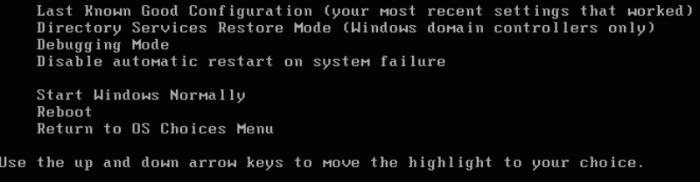
Первый вирус - это троян. Из себя представляет вредоносный файл, который "селится" в операционной системе, да еще и вредит ей. Например, повреждает или уничтожает важные документы. Сейчас их очень много.
Второй довольно распространенный вид вируса - это разнообразные шифровальщики. Это такие файлы, которые попадают в систему и блокируют ее. Но не разрушая, а всего лишь зашифровывая документы. В конце такого шифра, как правило, оставляется e-mail создателя, на который надо перевести энную сумму денег ради возврата документов в первоначальный вид.
Третий вирус, который можно подцепить - это, конечно же, разнообразные надстройки браузера, или спам. Как правило, они очень сильно тормозят компьютер, да еще и мешают работе в интернете. Это происходит из-за того, что у пользователя может смениться стартовая страница, плюс ко всему, в браузере всюду будут расположены рекламные баннеры. Когда пользователи видят эту картину, то они задумываются, как найти вирусы в компьютере вручную, а потом убрать их. Сейчас мы попытаемся разобраться с этим.
Признаки заражения
Итак, перед тем как найти вирусы вручную и избавиться от них раз и навсегда, давайте попробуем разобраться, что может указывать вам на наличие компьютерной заразы в системе. Ведь если вовремя обнаружить сигналы, то можно избежать повреждения большого количества файлов и потери "операционки".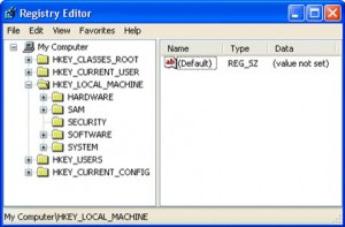
Первый, наиболее явный признак - это не что иное, как сообщения вашей антивирусной программы. Она будет "ругаться" на какие-то документы и файлы, выдавая вам название предполагаемого вируса. Правда, иногда антивирус так ведет себя по отношению к различным крякам и "таблеткам" к компьютерным играм. Тем не менее, без внимания это оставлять нельзя.
Второй вариант развития событий - у вас начинает "тормозить" компьютер. Именно тогда пользователи начинают активно думать, как удалить вирус вручную, особенно, если у них нет антивируса. Так что, как только вы заметили, что ваша система стала "тугодумом", начинайте бить тревогу.
Очередной вариант развития событий - на компьютере стали появляться новые программы, которые вы не устанавливали. Довольно распространенный ход среди компьютерной заразы.
Кроме того, на инфицирование компьютера может указывать еще и реклама в браузере. Смена стартовой страницы без возможности восстановления, рекламные баннеры везде и всюду - все это довольно тревожные сигналы. Так что, давайте поскорее посмотрим, как происходит удаление вируса с компьютера вручную.
Поиск
Что ж, первым делом стоит начать с поиска тех мест, где кроется зараза. Иногда сделать это очень трудно. Особенно, если у вас нет антивирусной программы. В общем, давайте посмотрим, что можно сделать в сложившейся ситуации.
Итак, когда вы решили самостоятельно побороть вирус, то вам придется найти папку на компьютере, в которой он хранится. Иногда зараза сама выдает себя, создав свои процессы в диспетчере задач. Откройте его (Ctrl + Alt + Del), после чего перейдите во вкладку "процессы". Теперь найдите там любую подозрительную строчку (она будет как-то странно называться, или вообще подписана иероглифами) и нажмите на кнопку "показать расположение файла". Готово, вирус найден.
Правда, не все всегда так легко и просто. Если вы думаете, как удалить вирус вручную с компьютера, то вам стоит знать и то, что компьютерная зараза зачастую хорошо скрывается. В отображении папок отметьте пункт "отображать скрытые файлы и папки". Теперь осуществлять поиск будет значительно проще.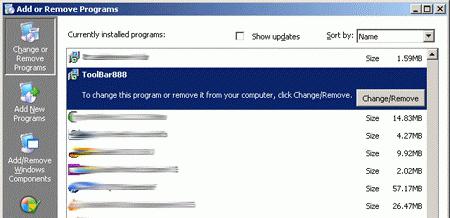
Помните и то, что компьютерные вирусы очень часто "оседают" в папке Windows. Например, большинство троянов встречается в System32. Некоторая зараза способна "прописаться" в файл host. Излюбленные места вирусов мы знаем. Но как же избавиться от них?
Проверки
Первый вариант развития событий - это удаление заразы автоматически. Точнее, полуавтоматически. Речь идет о проверке компьютера на наличие вирусов при помощи антивирусной программы.
Для того чтобы обеспечить себе надежную защиту данных, запаситесь хорошим антивирусом. Отлично подходит Dr.Web. Если он вам не понравился, можете испробовать еще и Nod32. Он тоже довольно хорошо справляется с задачей.
Проведите глубокую проверку. После того, как программа выдаст вам результаты, постарайтесь вылечить документы автоматически. Не получилось? Тогда сотрите их. Правда, если вы думаете, как удалить вирус вручную с компьютера, то, скорее всего, проверки антивирусом вам не помогли. Давайте посмотрим, что же еще можно сделать.
Стираем программы
Второй шаг на пути к исцелению системы - это, конечно же, удаление разнообразного контента, который вам наставил вирус. Это довольно частое явление. Так что, загляните в "панель управления", а оттуда проследуйте в "установку и удаление программ". Немного подождите, пока завершится проверка контента на компьютере.
Когда перед вами появится список программ, удалите все, чем вы не пользуетесь. Особое внимание уделите контенту, который вы не устанавливали. Или же тому, что появился "прицепом" после завершения установки какой-нибудь другой "проги". Кликните по нужной строчке правой кнопкой мышки, после чего выберите команду "удалить". Готово? Тогда можно думать дальше, как удалить вирус вручную с компьютера.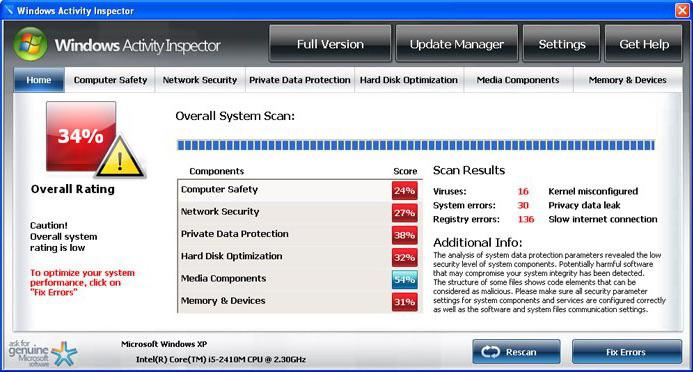
Тотальное сканирование
А теперь давайте прибегнем к некоторым службам и приемам, которые обязательно помогут нам. Если вы знаете название вируса (особенно, если вы столкнулись со спамом), то вам подойдет поиск заразы при помощи компьютерного реестра.
Для того чтобы перейти в необходимую службу, нажмите сочетание клавиш Win + R, а затем выполните команду "regedit". Посмотрите, что перед вами появится. С левой стороны окна расположены папки с длинными и непонятными названиями. Именно в них зачастую прячутся вирусы. Но мы немного упростим себе задачу по поиску. Достаточно зайти в "правку", а затем нажать на "поиск". Наберите имя вируса, после чего осуществите проверку.
После получения результатов все появившиеся строки требуется стереть. Для этого кликайте поочередно на каждую из них, после чего выбирайте необходимую команду. Все готово? Тогда перезагрузите компьютер. Теперь вы знаете, как удалить вирус вручную с компьютера.
fb.ru
Что такое компьютерный вирус? Виды компьютерных вирусов. Защита от компьютерных вирусов :: SYL.ru
Для комфортной и безопасной работы за компьютером необходимо иметь минимум знаний по обеспечению защиты персональных данных. Для этого, в первую очередь, нужно знать о том, что такое компьютерный вирус. Также нужно помнить, что лучшим средством борьбы с ним является антивирусное программное обеспечение.
Что такое компьютерный вирус?
Определение компьютерного вируса звучит следующим образом: "Компьютерный вирус - это программное обеспечение с возможностями самокопирования, внедрения в системный код и другие программные продукты, а также нанесения непоправимого ущерба аппаратной части компьютера и информации, хранящейся на его носителях.
Вредоносное программное обеспечение получило название "вирус" за свое сходство с биологическим прототипом. Он так же может иметь стадию инкубации, и так же самостоятельно размножается и паразитирует в операционной системе компьютера. Таким образом, компьютерным вирусом является ПО с опасными для систем машины свойствами.
Основная цель любого вируса - нанесение вреда, хищение информации или наблюдение за компьютером. Также прослеживаются и другие действия компьютерных вирусов. Склонность к размножению позволяет нанести максимальный урон. Тот факт, что вирусы способны размножаться не только в рамках локальной машины, но еще и путешествовать по сетям, в том числе глобальным, говорит о том, что возможны вспышки эпидемий компьютерных вирусов.
Фазы и состояния, характерные для компьютерных вирусов
- Пассивное существование: в этом состоянии вирус записан на жесткий диск, но не предпринимает никаких действий, пока не будут выполняться заданные программистом условия.
- Размножение: состояние, при котором вирус создает несчетное количество копий самого себя и размещается на жестком диске компьютера, а также передается в локальную сеть со служебными пакетами.
- Активное существование: в этом режиме вирус начинает выполнять свое предназначение - уничтожать, копировать данные, искусственно занимать дисковое пространство и поглощать оперативную память.
Как появились компьютерные вирусы
Официально история компьютерных вирусов начинается с 1981 года. Вычислительная техника находилась в стадии становления. Тогда никто еще не знал, что такое компьютерный вирус. Ричард Скрента написал первый загрузочный вирус для компьютера Apple II. Он был сравнительно безобидным и выводил на экран стихотворение. Позже начали появляться вирусы и для MS-DOS. В 1987 году были зафиксированы сразу три эпидемии вирусов. Этому поспособствовал выход на рынок сравнительно недорогого компьютера IBM и рост компьютеризации в целом по земному шару.
Первая эпидемия была спровоцирована вредоносной программой Brain, или "Пакистанским вирусом". Разработали его братья Алви, чтобы наказать пользователей, использующих взломанные версии их программного обеспечения. Братья не ожидали, что вирус выйдет за пределы Пакистана, однако это произошло, и вирусом Brain были заражены компьютеры по всему миру.
Вторая эпидемия возникла в Лехайском университете в Соединенных Штатах Америки, и несколько сотен дискет в библиотеке вычислительного центра университета были уничтожены. Эпидемия имела средние по тем временам масштабы, и вирус поразил всего 4 тысячи компьютеров.
Третий вирус - Jerusalem возник сразу в нескольких странах мира. Вирус уничтожал все файлы сразу при их запуске. Среди эпидемий 1987-1988 года эта была самой масштабной.
1990 год стал отправной точкой активной борьбы с вирусами. К этому времени было написано уже много программ, наносящих вред компьютерам, но до 90-х годов это не было большой проблемой.
В 1995 году начали появляться сложные вирусы, и произошел инцидент, при котором все диски с бета-версией Windows 95 оказались заражены вирусами.
Сегодня выражение "компьютерный вирус" стало привычным для всех, и индустрия программ для нанесения вреда стремительно растет и развивается. Ежедневно возникают новые вирусы: компьютерные, телефонные, а теперь и вирусы для часов. В пику им различные компании производят защитные комплексы, однако компьютеры по-прежнему заражаются во всех уголках света.
Компьютерный вирус "Эбола"
Сегодня очень актуален компьютерный вирус "Эбола". Хакеры рассылают его по электронной почте, прикрываясь названиями известных компаний. Вирус поражает программное обеспечение, установленное на компьютерах, и способен очень быстро удалить все, что установлено на машине. Кроме того, он может размножаться, в том числе и по локальной сети. Таким образом, "Эбола" считается одним из самых опасных объектов на сегодняшний день.
Классификация вредоносных программ
Компьютерные вирусы классифицируются по различным признакам. В зависимости от поведения их условно разделили на 6 категорий: по среде обитания, по особенностям строения кода, по способу заражения компьютера, по целостности, по возможностям, и дополнительно есть категория неклассифицируемых вирусов.
По среде обитания бывают следующие виды компьютерных вирусов:
- Сетевые - эти вирусы распространяются по локальным или глобальным сетям, заражая огромное количество компьютеров по всему миру.
- Файловые - внедряются в файл, заражая его. Опасность начинается в момент исполнения зараженного файла.
- Загрузочные - внедряются в загрузочный сектор жесткого диска и приступают к исполнению в момент загрузки системы.
По особенностям строения кода вирусы делят на:
- Паразиты - вирусы, которые, внедряясь в файлы, изменяют их содержимое по заданному алгоритму.
- Стелс, или невидимки, - вирусы, поражающие сектора жесткого диска, затем перехватывающие запросы операционной системы к этим секторам и перенаправляющие запрос на незараженные участки винчестера. Такие вирусы сложно обнаружить, отсюда и название.
- Полиморфные, или мутанты - это виды компьютерных вирусов, которые занимаются самокопированием, и при этом постоянно создают файлы с одним предназначением, но совершенно разным кодом.
По способу заражения кода вирусы делят на две группы:
- Резидентные - вредоносные программы, которые заражают оперативную память.
- Нерезидентные - вирусы, не заражающие оперативную память.
По целостности они делятся на:
- Распределенные - программы, разделенные на несколько файлов, но имеющие сценарий последовательности их исполнения.
- Целостные - единый блок программ, который выполняется прямым алгоритмом.
По возможностям предусмотрено деление вирусов на четыре следующие категории:
- Безвредные - виды компьютерных вирусов, способные замедлить работу компьютера путем своего размножения и поглощения свободного пространства на жестком диске.
- Неопасные - вирусы, которые замедляют работу компьютера, занимают значительный объем оперативной памяти и создают звуковые и графические эффекты.
- Опасные - вирусы, которые могут привести к серьезным системным сбоям, от зависания компьютера до разрушения операционной системы.
- Очень опасные - вирусы, способные стереть системную информацию, а также привести к физическому разрушению компьютера посредством нарушения распределения питания основных компонентов.
Разные вирусы, не попавшие под общую классификацию:
- Сетевые черви - вирусы, которые вычисляют адреса доступных компьютеров в сети и размножающиеся. Как правило, относятся к неопасным вирусам.
- Троянские программы, или трояны. Эти типы компьютерных вирусов получили свое название в честь знаменитого троянского коня. Эти вирусы маскируются под полезные программы. Предназначены в основном для хищения конфиденциальной информации, но есть и разновидности более опасных представителей вредоносного ПО.
Как обнаружить вирус на компьютере?
Вирусы способны быть незаметными, но в то же время выполнять нежелательные действия с компьютером. В одном случае присутствие вируса практически невозможно обнаружить, а в другом пользователь наблюдает ряд признаков заражения компьютера.
Для тех, кто не знает, что такое компьютерный вирус, подозрение на наличие опасности должны вызывать следующие действия компьютера:
- Компьютер начал работать медленнее. Причем замедление работы более чем значительно.
- Появление файлов, которые пользователь не создавал. Особое внимание нужно уделить файлам, имеющим вместо адекватного имени набор символов или неизвестное расширение.
- Подозрительное увеличение занятой области оперативной памяти.
- Самопроизвольное выключение и перезагрузка компьютера, его нестандартное поведение, мигание экрана.
- Невозможность загрузки программ.
- Неожиданно появляющиеся ошибки и сообщения о сбоях.
Все эти признаки говорят о том, что компьютер, скорее всего, заражен, и необходимо срочно проверить его на наличие файлов с вредоносным кодом. Способ проверить компьютер на наличие вирусов только один - антивирусное программное обеспечение.
Антивирусные программы, или антивирусы, - это программные комплексы, имеющие обширные базы компьютерных вирусов, и выполняющие тщательную проверку жесткого диска на предмет наличия знакомых файлов или кода. Антивирусное ПО может вылечить, удалить или изолировать файл в специально отведенную область.
Способы и методы защиты от вредоносных программ
Защита от компьютерных вирусов базируется на технических и организационных методах. Технические методы направлены на использование средств предотвращения вирусных угроз: антивирусы, брендмауэры, антиспамы и, конечно же, своевременное обновление операционной системы. Организационные - методы, которые описывают правильное поведение пользователя за компьютером с точки зрения информационной безопасности.
Технические методы предотвращают возможность проникновения вирусов на компьютер посредством программного обеспечения.
Антивирусы - контролируют файловую систему, неустанно проверяют и выискивают следы вредоносного кода. Брендмауэр предназначен для контроля за поступающей через сетевые каналы информацией и блокировки нежелательных пакетов. Брендмауэр позволяет запретить определенный вид соединений по различным критериям: портам, протоколам, адресам и действиям.
Антиспамы - контролируют поступление нежелательной почты, и при поступлении в почтовый клиент подозрительного сообщения блокируют возможность исполнения вложенных файлов, пока пользователь не выполнит их принудительно. Бытует мнение, что антиспамы - самый неэффективный способ борьбы, однако ежедневно ими блокируются десятки миллионов писем с вложенными вирусами.
Обновление операционной системы - процесс, при котором разработчики исправляют ошибки и недочеты в работе ОС, использующиеся программистами для написания вирусов.
Организационные методы описывают правила работы за персональным компьютером, обработки информации, запуска и использования программного обеспечения, базирующиеся на четырех основных принципах:
- Запускать и открывать только те документы и файлы, которые поступили из надежных источников, и в безопасности которых есть твердая уверенность. При этом пользователь берет ответственность на себя, запуская ту или иную программу.
- Проверять всю поступающую информацию из любых внешних источников, будь то Интернет, оптический диск или флеш-накопитель.
- Всегда поддерживать в актуальном состоянии антивирусные базы и версию оболочки программного обеспечения по отлову и устранению угроз. Это обусловлено тем, что разработчики антивирусного ПО постоянно совершенствуют свои продукты, опираясь на появление новых вирусов;
- Всегда соглашаться с предложениями антивирусных программ проверить флеш-накопитель или винчестер, подключенный к компьютеру.
Антивирусные программы
С появлением вирусов стали появляться программы, позволяющие их находить и обезвреживать. Ежедневно в мире появляются новые вирусы. Компьютерные продукты по их устранению обновляются по несколько раз в день, чтобы оставаться актуальными. Так, не затихая, идет постоянная борьба с компьютерными вирусами.
На сегодняшний день выбор антивирусных программ очень велик. На рынке то и дело появляются новые предложения, причем самые разнообразные: от полноценных программных комплексов до небольших подпрограмм, ориентированных только на один тип вирусов. Можно найти бесплатные или распространяющиеся по платной срочной лицензии решения безопасности.
Антивирусы хранят в своих базах сигнатур выдержки из кода огромного количества опасных для компьютерных систем объектов и во время проверки сравнивают коды документов и исполняемых файлов со своей базой. Если соответствие будет найдено, антивирус сообщит об этом пользователю и предложит один из вариантов обеспечения безопасности.
Компьютерные вирусы и антивирусные программы - неотъемлемые части друг друга. Бытует мнение, что ради коммерческой выгоды антивирусные программы самостоятельно разрабатывают опасные объекты.
Антивирусные программные утилиты делятся на несколько типов:
- Программы-детекторы. Предназначены для поиска объектов, зараженных одним из ныне известных компьютерных вирусов. Обычно детекторы только выискивают зараженные файлы, но в некоторых случаях способны заниматься лечением.
- Программы-ревизоры - эти программы запоминают состояние файловой системы, а спустя некоторое время проверяют и сверяют изменения. Если данные не соответствуют друг другу, программа проверяет, был ли подозрительный файл отредактирован пользователем. При отрицательном результате проверки пользователю выводится сообщение о возможном заражении объекта.
- Программы-лекари - предназначены для лечения программ и целых винчестеров.
- Программы-фильтры - выполняют проверку поступающей на компьютер извне информации и запрещают доступ подозрительным файлам. Как правило, выводят запрос пользователю. Программы-фильтры уже внедряются во все современные браузеры, чтобы своевременно найти компьютерный вирус. Это очень действенное решение, учитывающее сегодняшнюю степень развития Интернета.
Крупнейшие антивирусные комплексы содержат в себе все утилиты, которые объединены в один крупный защитный механизм. Яркими представителями антивирусного программного обеспечения на сегодняшний день являются: антивирус Касперского, Eset NOD32, Dr.Web, Norton Anti-Virus, Avira Antivir и Avast.
Эти программы обладают всеми основными возможностями, чтобы иметь право называться защитными программными комплексами. Некоторые из них имеют крайне ограниченные бесплатные версии, а некоторые предоставляются только за денежное вознаграждение.
Разновидности антивирусных программ
Антивирусы бывают для домашних компьютеров, офисных сетей, файловых серверов и сетевых шлюзов. Каждый из них может находить и удалять вирусы, но основной упор в разных версиях таких программ делается на прямое предназначение. Самым полным функционалом, конечно, же обладает антивирусное ПО для дома, которому приходится выполнять задачи по защите всех возможных уязвимых мест.
Что делать при подозрении на заражение компьютера?
Если пользователю кажется, что компьютер заражен вирусом, в первую очередь нужно не паниковать, а строго выполнить следующую последовательность действий:
- Закрыть все программы и файлы, с которыми пользователь работает в данный момент.
- Запустить антивирусную программу (если программа не установлена - установить ее).
- Найти функцию полной проверки и запустить.
- После окончания проверки антивирус предложит пользователю несколько вариантов действий с найденными вредоносными объектами: файлы - лечить, вредоносные программы - удалить, то, что не удаляется, - поместить в карантин.
- Желательно строго следовать рекомендациям антивирусного программного обеспечения.
- По завершении очистки повторно запустить проверку.
Если же антивирус во время проверки не нашел ни одной угрозы, значит, нестандартная работа компьютера вызвана неполадками в аппаратной части ПК либо внутренними ошибками операционной системы, что тоже случается довольно часто, особенно если операционная система редко подвергается обновлению.
www.syl.ru
Как найти вирус в диспетчере задач
Основная масса вредоносных программ и вирусов, попав на компьютер своей жертвы, стараются максимально скрыть свое присутствие. Поэтому часто пользователи даже не замечают, что на их компьютерах появились незваные гости.
Иногда, работающий вирус можно засечь с помощью диспетчера задач, на вкладке с запущенными процессами. Но тут возникает другая проблема, обычно вредоносные программы маскируют себя под системные процессы. Как их в этом случае найти? Ведь системных процессов может очень много и какие из них не настоящие, на первый взгляд, отличить трудно.
Сегодня мы познакомимся с несколькими простыми способами обнаружения вируса используя диспетчер задач, а также процесс удаления пойманного нарушителя.
Как войти в Диспетчер задач
Попасть в диспетчер задач можно одновременного нажатия клавиш CTRL+ALT+DEL, или еще быстрее его открыть при помощи такого сочетания: CTRL + SHIFT + ESC.
Окно диспетчера состоит из вкладок, в которых отображается вся программная активность на компьютере. Нас интересуют только две вкладки: приложения и процессы. В первой можно увидеть основные программы, которые работают в данный момент и видны пользователю, а во второй все процессы на компьютере.
Когда компьютер начинает сильно виснуть, можно открыть диспетчер задач и среди процессов найти тот, что больше всех загружает центральный процессор и оперативную память, выбрать его и нажать на кнопку завершения процесса.
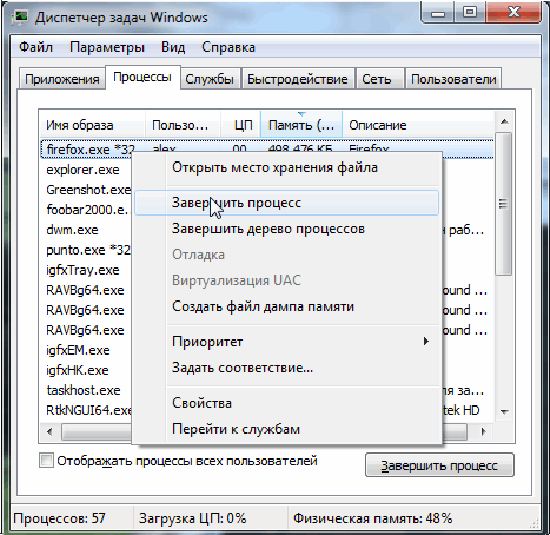
AVZ — утилита для поиска вредоносных программ
Как правило, определить не вооруженным взглядом, как из процессов это вирус, замаскированный под системную программу, достаточно сложно. Для поиска вредоносных программ удобно использовать различные антивирусные утилиты. Например, для подобных целей можно воспользоваться программой AVZ. Сейчас рассмотрим по подробнее, что это такое и как им пользоваться.
Скачиваем программу с этого сайта: http://z-oleg.com/secur/avz/download.php
Программу не нужно устанавливать, для работы достаточно просто распаковать архив с ней, а затем выполнит запуск. На верхней панели открываем меню сервиса. В нем можно наблюдать два нужных для нас пункта: диспетчер процессов и менеджер автозапуска.
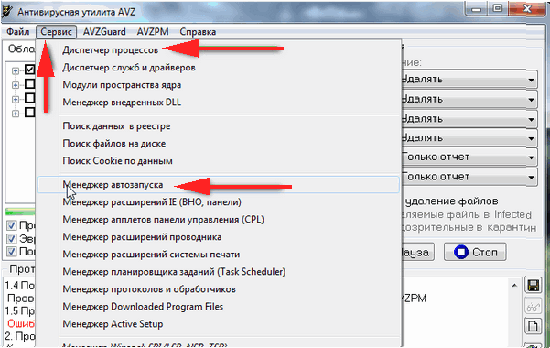 Давайте, для начала, заглянем в менеджер автозапуска. В нем можно увидеть все, что запускается после включения компьютера. Программа выделяет зеленым все процессы и программы, которые проверенные и не представляют опасности. Обращаем внимание на процессы, которые выделяются черным цветом. Они не проверенные и не известные. Изучите их по внимательнее, среди них могут попадаться те, что Вы совсем не устанавливали. Именно такие процессы могут оказаться вирусами.
Давайте, для начала, заглянем в менеджер автозапуска. В нем можно увидеть все, что запускается после включения компьютера. Программа выделяет зеленым все процессы и программы, которые проверенные и не представляют опасности. Обращаем внимание на процессы, которые выделяются черным цветом. Они не проверенные и не известные. Изучите их по внимательнее, среди них могут попадаться те, что Вы совсем не устанавливали. Именно такие процессы могут оказаться вирусами.
А теперь, посмотрим в диспетчер процессов. Как мы видим, тут отображен список процессов, запущенных в данный момент. Они, как и в предыдущем случае, выделяются цветом, по такой же логике. Уделяем такое же внимание «черным» процессам.
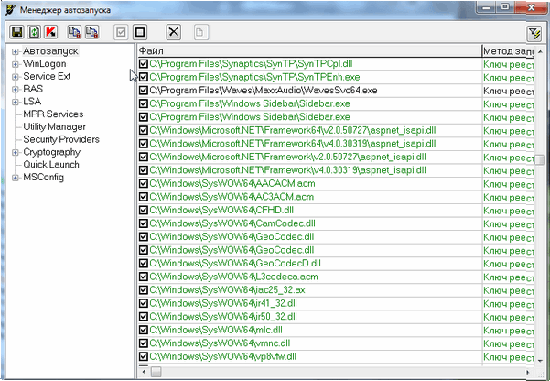 Взгляните на рисунок выше, на нем показан очень подозрительный процесс, который отображает себя как системный. Вот только AVZ выделяет его черным цветом. Очевидно, что эта программа совсем не то, за что она выдает себя. Скорее всего это вирус, либо другая вредная программа, которая во всех браузерах лепит рекламные баннеры.
Взгляните на рисунок выше, на нем показан очень подозрительный процесс, который отображает себя как системный. Вот только AVZ выделяет его черным цветом. Очевидно, что эта программа совсем не то, за что она выдает себя. Скорее всего это вирус, либо другая вредная программа, которая во всех браузерах лепит рекламные баннеры.
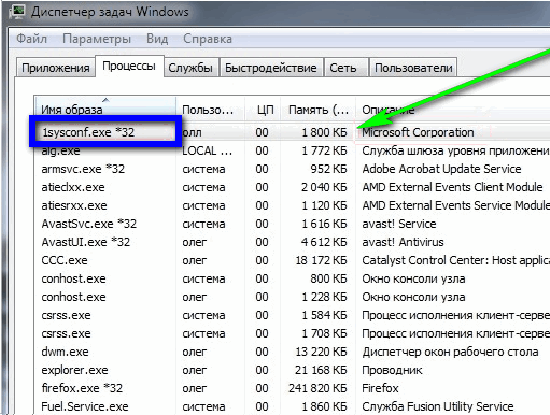 В первую очередь мы делаем клик правой кнопкой по этому процессу и открываем папку, в которой он находится. После чего, завершаем этот процесс в диспетчере задач и затем удаляем данное приложение и все другие подозрительные файлы, которые находятся в этой папке.
В первую очередь мы делаем клик правой кнопкой по этому процессу и открываем папку, в которой он находится. После чего, завершаем этот процесс в диспетчере задач и затем удаляем данное приложение и все другие подозрительные файлы, которые находятся в этой папке.
Хоть подозрительную программу мы и удалили, но она может восстановится из какого-нибудь другого источника на жестком диске. Поэтому, после этой процедуры, необходимо выполнить сканирование своего компьютера на наличие вредоносных программ.
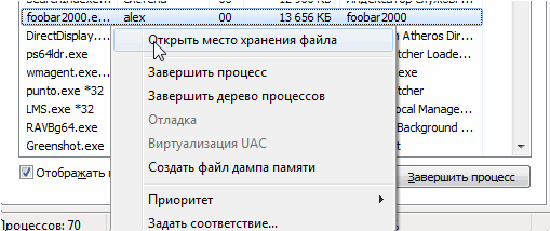
Сканируем компьютер на наличие вредоносных программ
Выполнить сканирование компьютера можно любой антивирусной программой, которой Вы пользуетесь. Но для надежности, лучше выполнять сканирование несколькими программами. Например, нас снова может выручить уже знакомый AVZ.
В самой программе просто отмечаем флажками все носители, которые необходимо проверить и нажимаем на кнопку запуска сканирования «Пуск».
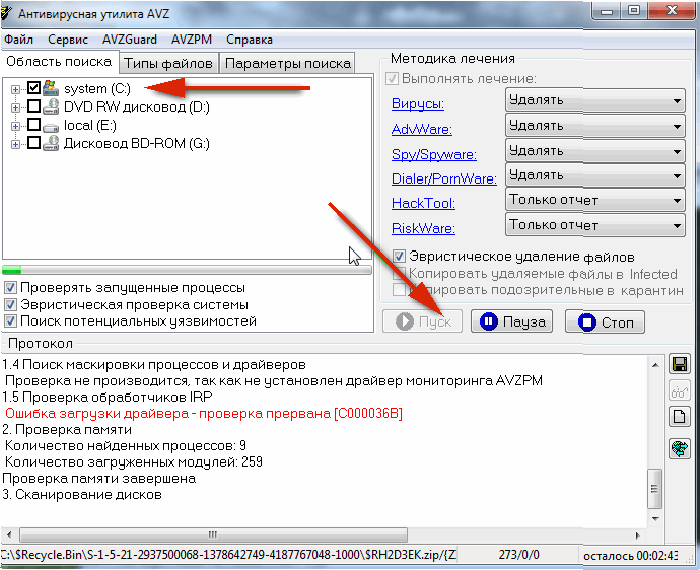 Теперь нужно немножко подождать, минут пятнадцать, пока программа проверяет файловую систему.
Теперь нужно немножко подождать, минут пятнадцать, пока программа проверяет файловую систему.
Лучше всегда использовать по несколько утилит, для проверки своего компьютера. Поэтому Вы можете воспользоваться, например, еще ADW Cleaner или Mailwarebytes.
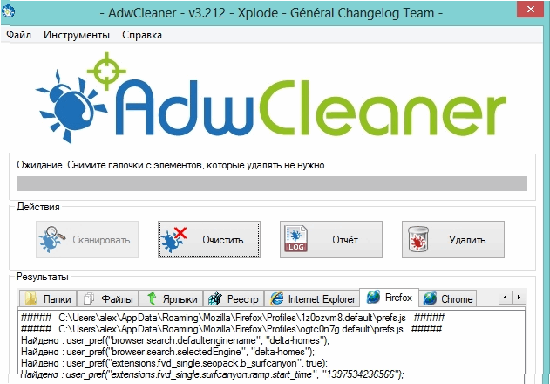
Скачать ADW Cleaner
Исправляем уязвимости на своем компьютере
К сожалению, некоторые настройки по умолчанию в операционной системе Windows, могут представлять определенную угрозу. Самой известной проблемой является автозапуск программ. Если подключить зараженный носитель информации к компьютеру, то он может автоматически заразится, благодаря такой функции. Для того, чтобы избежать подобного, рекомендуется отключать автозапуск. Это конечно не всегда удобно, ведь после этого не будет выполняться автоматический запуск программ с дисков и придется это делать вручную, но зато Ваша система будет намного более защищенной от внешних угроз.
Что бы отключить это функцию, можно воспользоваться AVZ. Открываем меню «Файл» и запускаем мастер для поиска и устранения проблем. Здесь необходимо выбрать тип проблем и их уровень опасности, а затем выполнить сканирование компьютера. После этого исправляем найденные проблемы. Этот же мастер может чистить диск от ненужных файлов и прочего мусора, а также работать с историей браузеров.
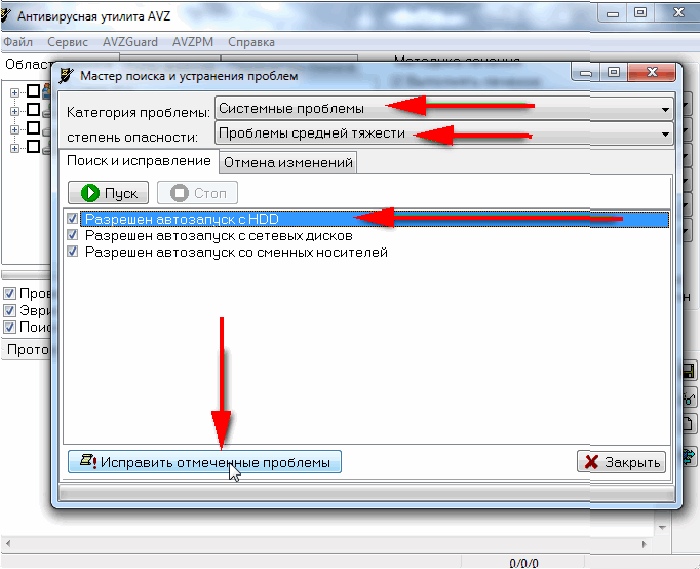 Иногда случается, что некоторые процессы не отображаются в диспетчере задач. В этом случае используйте специальную утилиту Process Explorer.
Иногда случается, что некоторые процессы не отображаются в диспетчере задач. В этом случае используйте специальную утилиту Process Explorer.
На этом можно завершить сегодняшнею статью. Теперь вы знаете, как с помощью диспетчера задач и нескольких дополнительных утилит избавиться от вредоносных программ. До встречи в следующей статье!
prostocomp.net
Что такое компьютерный вирус и как удалить вирус с компьютера?

Многие знают о том, что такое компьютерный вирус и вирусная атака только на уровне дилетанта или домашнего пользователя и не задумываются, насколько он может быть опасен. Более подробная информация о всевозможных кибератаках не будет лишней при работе с компьютерной техникой в любой сфере деятельности.
Компьютерный вирус - что это?
Зачастую пользователя компьютера предупреждают – не стоит открывать файлы из непроверенного источника, подозрительных страниц сайтов, пользоваться чужими флеш-картами, иначе можно подцепить вредоносную программу. Так что же такое компьютерный вирус – это и есть то самое программное обеспечение, которое своими действиями способно нанести вред компьютеру.
Оно может внедряться в систему, память и файлы, оставлять там свои копии, тем самым блокируя их работу. В некоторых случаях подобная угроза может быть настолько сильной, что невозможно восстановить данные, сохраненные на устройстве. В настоящее время все больший и больший вред наносят компьютерам вирусы и антивирусы – программы защиты от них тоже не стоят на месте.
Классификация компьютерных вирусов
Независимо от уже имеющегося огромного количества типов, появляются новые виды компьютерных вирусов, которые требует разработки новейших защитных программ. Существует несколько классификаций вредоносных программ:
- По системам, которые способен поразить вирус – для Windows, Android, Linux и другие.
- По объектам, которые поражает вирус: вирусы исходного кода, загрузочные, файловые (имеют отдельную классификацию по принципу действия – перезаписывающие, паразитирующие или вирусы «спутники»), сценарные, макровирусы.
- По языку программирования, который использован при разработке вируса – сценарный, ассемблер и другие.
- По технологии работы вируса, например, полиморфные вирусы или руткиты.
- По своей функциональности – шпионы, бэкдоры, ботнеты.
Загрузочные вирусы
Вирусные атаки такого типа отличаются тем, что он проникает на первый сектор жесткого или гибкого дисков компьютера при его загрузке. Далее вирус способен распространяться на все имеющиеся на устройстве диски. Несколько подобных вирусов редко встречаются на одном диске, так как им требуется определенное пространство на нем. Большую часть вирусных атак подобного типа сейчас заменяют похожие по механизму действия буткиты. Загрузочный и файловый виды вирусов часто могут сопровождать друг друга.

Сетевые вирусы
Часто классификация вирусов позволяет дать более четкое определение тому или иному вредоносному программному обеспечению. Так, сетевые вирусы представляют собой программу, способную самостоятельно распространяться в сети интернет. Принцип действия данных вирусов имеет два направления:
- Зараженную программу запускает сам пользователь из-за того, что она преподнесена ему под видом безопасной, например, при электронной почтовой рассылке.
- Вирус проникает в систему благодаря ошибкам в программном обеспечении компьютера.
Файловые вирусы
Подобный опасный вирус внедряется в систему компьютера и ее исполняющие файлы, тем самым заражая его и получая возможность перемещаться с файлами на другую компьютерную технику. В большинстве случаев его действие незаметно для владельца. Опасности могут быть подвержены объекты с расширениями exe, com, sys, bat, dll. Данные вирусы имеют свою классификацию по принципу заражения:
- перезаписывающий, проникая в файл, разрушает его без возможности восстановления;
- паразитирующий способен внедряться в исполняющие файлы;
- вирус спутник представлен виде отдельного файла.
Макровирусы
Многие типы вирусов настолько специфичны, что для их удаления требуется работа антивируса. К таким относятся и макровирусы. Для их разработки применяются специфические макроязыки программирования, которые содержатся в прикладных программах:
- редакторах;
- текстовых и графических программах;
- электронных таблицах.
Через файлы этих программ макровирусы в большинстве случаев и заражают компьютер - распространение подобных вирусов осуществляется при помощи тех же макроязыков. Вредоносное программное обеспечение способно внедряться в систему, копировать требуемую информацию, удалять ее или отправлять по электронной почте.

Как бороться с вирусами?
Неожиданной для пользователя компьютерной техники может стать атака вирусов. Она может быть стремительной, когда при запуске зараженного файла вирус блокирует систему, или, наоборот, длительной, когда вирус постепенно заражает разнообразные участки системы, а пользователь не замечает особых изменений в ней. Результат один – зараженный компьютер, требующий лечения или восстановления системы.
В качестве борьбы с вирусами могут быть использованы всевозможные защитные программы, брандмауэры - как сторонние, так и системные, антивирусы. Важно соблюдать некоторые правила, которые могут дать возможность избежать заражения вирусом:
- Не открывать незнакомые файлы, присланные по электронной почте.
- Не скачивать подозрительные приложения, архивы, программы.
- Использовать защитные программы.
- Не оставлять пароли и доступы к личным файлам
- Не пользоваться чужими флеш-накопителями и картами памяти.
Проверка компьютера на вирусы
Чтобы компьютер проверить на вирусы, нужно установить специальную программу, которая, как правило, бесплатна. Большинство антивирусов разработано не только для персональных компьютеров, но и для планшетов и смартфонов. Среди популярных антивирусных программ можно выделить следующие:1. Антивирус Касперского – базовая программа для защиты компьютера от вредоносных атак. Ее преимущества:
- отсутствие влияния на производительность компьютера;
- надежная защита и постоянное обновление баз;
- функциональная система управления защитой.
2. Антивирус Dr.WEB предлагает программы для защиты компьютера от широкого ряда известных вирусов. Помимо стандартного пакета дополнительно могут быть подключены функции родительского контроля и защиты от потери данных.
3. Антивирус ESET NOD32 - программное обеспечение разработано для защиты от киберпреступлений и вирусных атак. Своевременное обновление программ данного производителя позволяет избежать проникновения на компьютер как известных, так и недавно созданных вредоносных программ.
4. Один из бесплатных антивирусов – программа Avast. Его характеристики:
- высокая скорость обнаружения вредоносных программ;
- блокировка вирусов в режиме реального времени;
- понятный интерфейс;
- возможность самостоятельной настройки параметров защиты.
В случае отсутствия опыта лучше доверить эту работу специалистам. В некоторых компьютерных системах имеются предустановленные защитные программы. В зависимости от имеющегося у программы инструмента, она сканирует компьютер и предлагает удалить вирус или вылечить найденную угрозу. В большинстве случаев по окончании работы программа выдает отчет о проделанной работе.
Как удалить вирус с компьютера?
При возникновении вопроса, как удалить вирус, следует обратиться к тем же защитным программам. В зависимости от его сложности, распространения и степени повреждения системы они могут вылечить компьютер. В случае отсутствия положительного результата может потребоваться работа более квалифицированного специалиста:
- чистка регистра;
- форматирование имеющихся дисков;
- переустановка системы.
Перед началом рассматриваемых работ рекомендуется обратиться к специализированному работнику, который сможет оценить степень поражения системы, реализовать возможное лечение компьютера и осуществить восстановление раннее имеющихся данных. Обратите внимание на тот факт, что только обученный человек справиться с такой проблемой, не допустив последствий для электронного программируемого устройства.

Защита от вирусов
Как правило, обнаружение вирусов – основная задача антивирусных программ. Их работа направлена на сканирование, поиск и распознавание вредоносных программ. Подобных средств защиты огромное множество. Они отличаются друг от друга механизмом действия и разнообразием функций. Сам пользователь не во всех случаях может обнаружить вирус. Они могут проявиться в явном виде как:
- баннеры;
- реклама;
- дополнительные окна браузера.
Могут быть скрытыми и проявиться в виде:
- всплывающих окон;
- зависании компьютера;
- невозможности его загрузки или открытия отдельных программ.
Нельзя забывать о мерах предосторожности при открытии незнакомых файлов, документов, при работе в сети интернет. Знание о том, что такое компьютерный вирус и как можно предупредить его появление, будет полезным как для домашних, так и офисных пользователей. Такая информация поможет избежать траты времени на восстановление системы компьютера или утерянных данных, а в некоторых случаях и финансовых затрат на его ремонт.
womanadvice.ru
Как определить, что на компьютере есть вирус
Вредоносные программы или вирусы могут повергнуть ваш компьютер в хаос. Они могут деактивировать антивирусную программу и сделать компьютер уязвимым для другого вредоносного программного обеспечения, мешать нормальному функционированию компьютера или повредить файлы операционной системы. Вирусы вымогатели шифруют данные пользователей таким образом, что их практически невозможно расшифровать или восстановить. Вирусы могут получить доступ к любым данным, будь то личные файлы, банковские данные или пароли пользователя, а также создавать двойники аккаунтов.

Что же делать чтобы защитить себя и компьютер от вирусов? Начать необходимо с установки антивирусной программы. Также не помешает освоить навыки безопасного пользования ПК. Частой причиной заражения компьютера вирусами или другим вредоносным ПО есть отсутствие компьютерной грамотности пользователя, которую также стоит подтянуть.
Новые виды вирусов и вредоносных программ появляются всё время, поэтому они не всегда могут определяются каждой антивирусной программой, по крайней мере до того момента пока не будут внесены в базу данных сигнатур вирусов. Такие свежие вирусы могут попасть в систему и пройти все программные средства защиты.
Если вы случайно скачали подозрительный файл, который содержит вирус или кликнули на вложении в email, ваша система может быть инфицирована такими вирусами как: Trojan, Rootkit, Worm, Backdoor, Junkware или Malware. Поэтому, прежде чем кликать на неизвестном файле или ссылке лучше подумать дважды и следить за тем, чтобы установленная на вашем компьютере антивирусная программа была с актуальными антивирусными сигнатурами.
Итак, как же определить, что ваш компьютер заражен вирусами? Вот несколько явных признаков, которые сигнализируют о том, что на компьютере присутствуют вирусы или другое вредоносное ПО:
- Ваша антивирусная программа деактивирована (отключена).
- Антивирусная программа сообщает о наличии на компьютере вирусов.
- Компьютер работает медленно или тормозит.
- Браузер перенаправляет на другие сайты или не запускается.
- Компьютер работает со сбоями или зависает во время перезагрузки.
А теперь детально:
-
Ваша антивирусная программа деактивирована (отключена).
Некоторые типы вредоносных программ могут деактивировать или отключить антивирусную программу или антивирусное решение для защиты интернет пользователей (internet security suite). В таком случае вредоносные программы могут свободно проникнуть на компьютер, украсть или повредить данные. Существует много типов вредоносного ПО, некоторые нацелены на повреждение или уничтожение данных, другие шифруют файлы и вымогают оплату за возобновление к ним доступа. Попытки переустановить или установить заново антивирусное ПО, такими вирусами могут также блокироваться. Установившись на компьютер, вирусы могут вносить изменения в реестр, которые будут блокировать установку антивирусных программ.
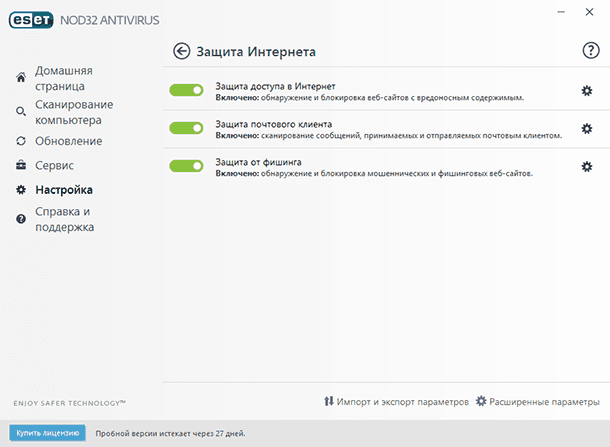
-
Антивирусная программа сообщает о наличии на компьютере вирусов.
Наилучшим способом определить наличие на компьютере вирусов есть наличие соответствующих сообщений антивирусной программы или брандмауэра. Брандмауэр – это мощный инструмент защиты, который контролирует всё что загружается на компьютер из Интернета и из компьютера в Интернет. Поэтому, лучше если на компьютере будут одновременно активированы и антивирусная программа, и брандмауэр.
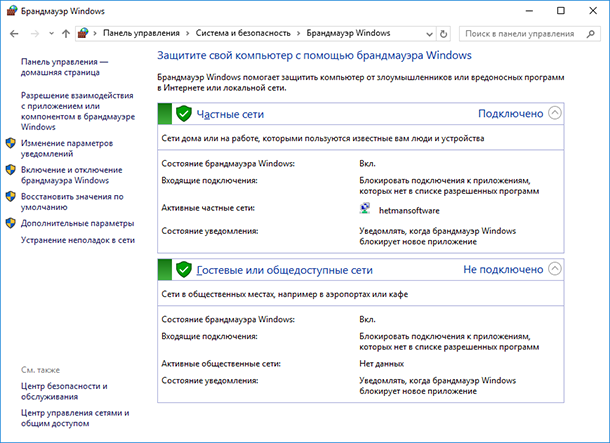
-
Компьютер работает медленно или тормозит.
Если компьютер начал работать медленнее чем обычно или тормозить, это также является признаком того, что он заражен вредоносным ПО. Чтобы определить, что именно является причиной неправильной работы ПК достаточно открыть диспетчер задач и просмотреть список запущенных программ и процессов.
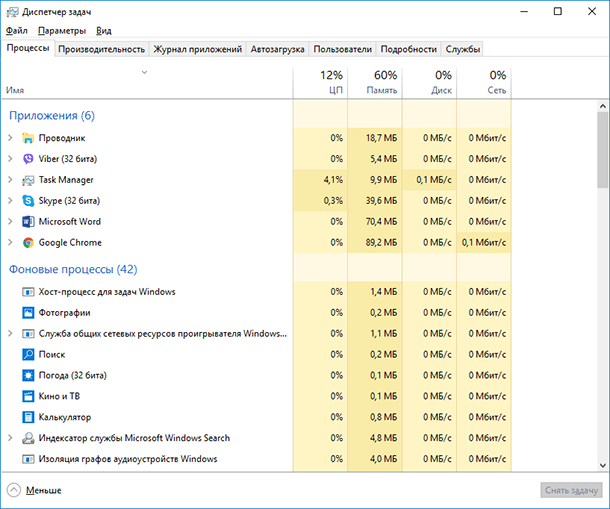
Если какое-то неизвестное приложение использует много ресурсов процессора, оно может и быть вирусом. Также, вирус может своей деятельностью использовать ресурсы жесткого диска. Такая активность вредоносных программ может значительно снизить производительность компьютера. Rootkit программы (вид вирусов) могут также влиять на продолжительность загрузки операционной системы во время включения компьютера или его отключения, а также быть причиной зависаний.
-
Браузер перенаправляет на другие сайты или не запускается.
Проблемы в работе браузера являются ключевым признаком того, что безопасность компьютера нарушена. Например, осуществляя поиск информации или сайта с помощью Google вы обнаруживаете, что, переходя по ссылке нужного сайта вы попадаете не на него, а на рекламный сайт, который вы не искали и никогда раннее на него не переходили. Браузер также может начать медленно работать или зависать, может появится большое количество надстроек или расширений, при наличии Интернет соединения браузер не может подключиться к сети, и т.д. Всё это свидетельствует о наличии вирусов или вредоносного ПО на компьютере.
-
Компьютер работает со сбоями или зависает во время перезагрузки.
Руткит или вирус могут стать причиной нестабильной работы операционной системы или даже вносить изменения в master boot record (MBR). В результате, в работе компьютера появятся сбои, что со временем приведёт к появлению ошибок синего экрана (BSOD) и зависаний. Это типичный признак заражения компьютера вирусами.
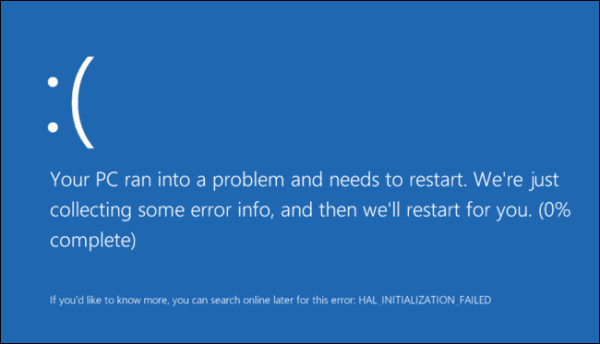
Это только самые распространённые способы определения наличия на компьютере вирусов, вредоносных программ (malware) или программ вымогателей (ransomware), и их симптомы. И то как быстро пользователь сможет разобраться с такими программами на своём ПК зависит сохранность его данных и файлов.
Если же, в результате заражения компьютера вирусами или деятельности вредоносных программ, ваш компьютер утратил работоспособность, восстановить которую возможно только переустановкой операционной системы или форматированием жесткого диска, а как результат ваши данные были утеряны или повреждены, вы их можете восстановить с помощью программы для восстановления данных Hetman Partition Recovery. Также, рекомендуем воспользоваться одним из способов, описанных в других статьях нашего блога.
hetmanrecovery.com
- Настройка компьютера для майнинга 2018

- Как выглядит оперативная память в компьютере

- Против компьютера в шахматы

- Фото портативный компьютер

- Наушники в компьютере для чего служит

- Показать компьютерную клавиатуру

- Показать клавиатуру компьютерную
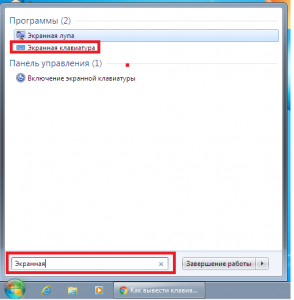
- Тачскрин на компьютере как сделать

- Как работает процессор компьютера видео

- Современные планшетные компьютеры

- Погрузи компьютер






